处于集体办公环境中的电脑,难免有时用户需要暂时离开,如果不想关机,或是电脑正执行任务无法关机时,设置Win10系统锁屏与密码能有效保护数据或隐私安全,那么应该怎样设置Win10系统锁屏,隐私更安全。
一、Win10系统支持指纹识别功能,win10指纹识别设置可有效提升系统和用户隐私安全性。
设置方法如下:
1、在win10系统中点击任务栏下面的消息的按钮,在弹出的设置里面,点击右上角的全部设置
2、直接使用右上角的搜索框,输入“指纹”进行搜索,按回车后进入设置指纹登陆选项
3、设置指纹登陆的pin码和密码,设置好了才能进行指纹识别设置
4、设置好密码和pin码后,可点击指纹识别下面的设置,进入下一页面,点击开始
5、就可进行pin码验证,验证通过后就可直接添加,删除或更改指纹。完成系统登陆指纹的设置了。
二、当用户正下载大型软件时,如果没有设置电脑锁屏后会断网,导致无法进行下载设置电脑锁屏后会断网,那么请参照以下方法设置锁屏后不断网。
1、在任务栏右下角的网络连接处打开网络和共享中心
2、在左侧上部分,点击“更改适配器设置”选项。
3、在本地连接处,用鼠标右键选择属性,然后点击“配置”按钮
4、打开界面,点击电源管理
以上对学会这些Win10系统锁屏设置,隐私更安全介绍后,有需要设置锁屏保护隐私的小伙伴,可以参考哦。



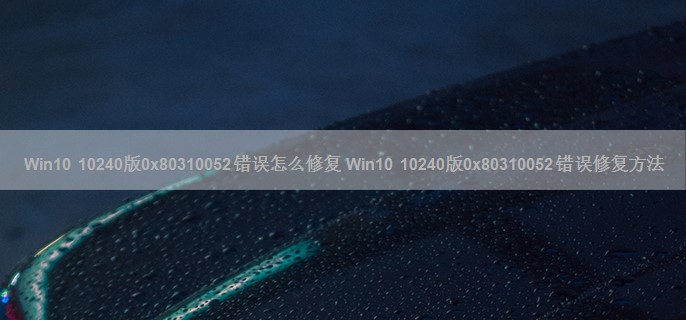



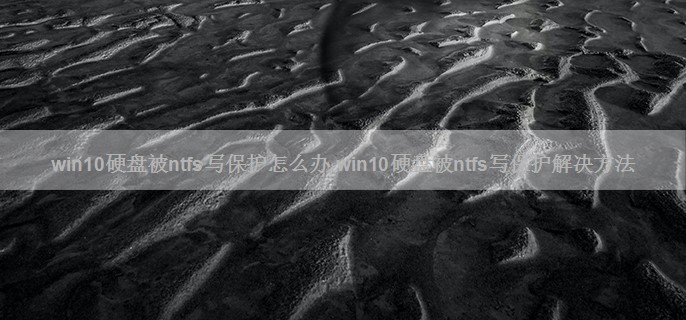



Win10命令提示符字体太小且无法更改设置怎么办 Win10命令提示符字体太小且无法更改设置解决方法
在使用win10系统过程中,有一些网友表示命令提示符存在一个问题,那就是打开命令提示符窗口后,出现命令提示符窗口和里面字符的字体都变小了,而且无法更改设置,这可怎么办?...

Win10小娜自动收集个人信息功能怎么关闭 Win10小娜自动收集个人信息功能关闭的方法
win10 小娜可以自动收集用户的一些信息,比如说语音、 键盘输入等等,从而进行个性化的调整,使小娜更符合用户的习惯。但是这也容易引起个人信息安全的问题。那么怎么关闭win10小娜自动收集个人信息呢?...

百度的相关负责人表示,通过百度搜索获得的官方升级入口,可以确保Win10升级安装包,给予用户最大的自主选择权,这在此前是根本不能想象的。不过,百度并没有提供软件类升级Windows 10的服务,只是单纯的提供了一个搜索入口而已。但即便如此,对微软推广...

Win10添加不了打印机怎么解决 Win10无法添加打印机解决办法
win10添加不了打印机解决方法一:确认系统打印服务是否正常启动。点击【开始】―输入【services.msc】直接按【回车】键。找到【Print Spooler】服务,设置常规下启动类型为【自动】。...
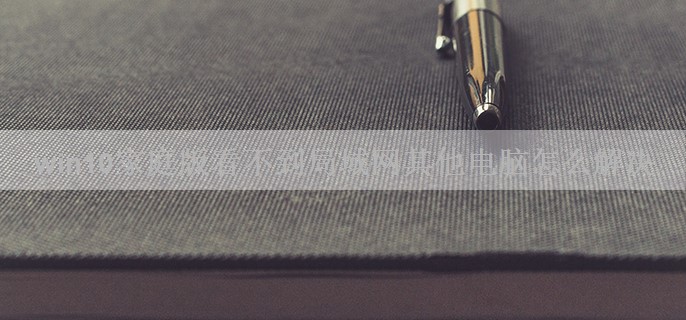
win10家庭版看不到局域网其他电脑怎么解决?很多用户想知道自己的win10家庭版电脑怎么看不到局域网其他电脑呢,怎么解决win10家庭版看不到局域网其他电脑这个问题,win10家庭版看不到局域网其他电脑怎么解决,下面就和小编一起来看看吧!...